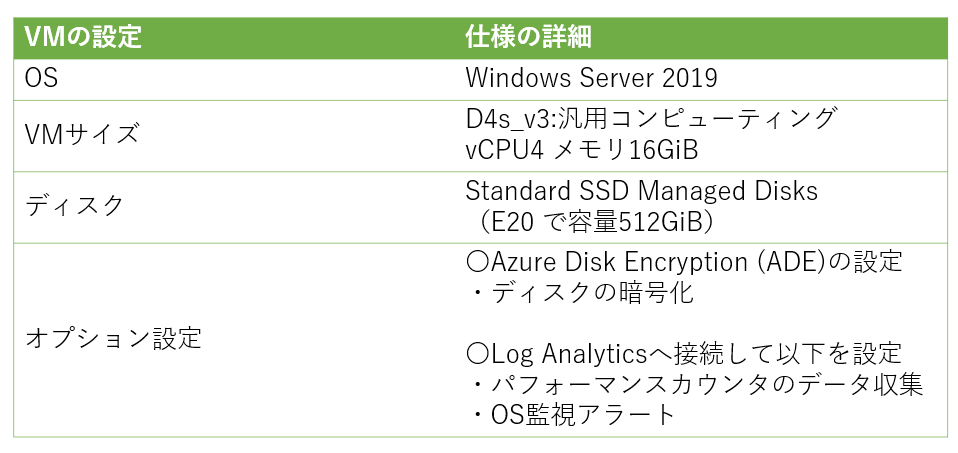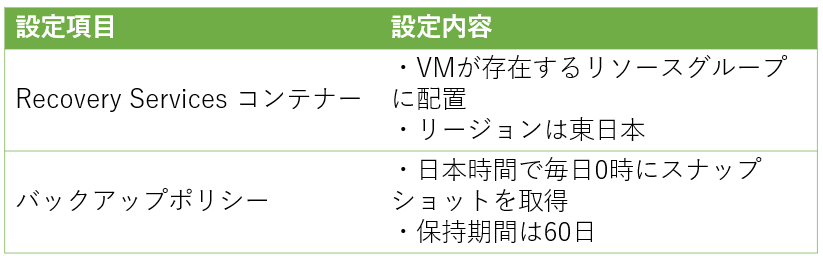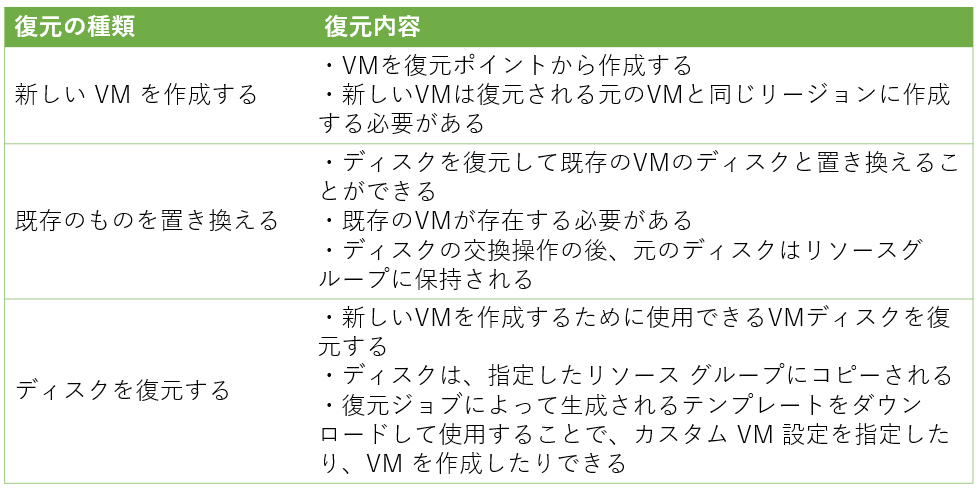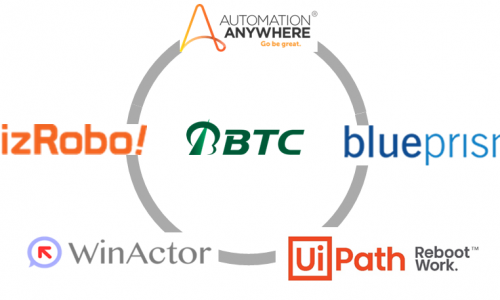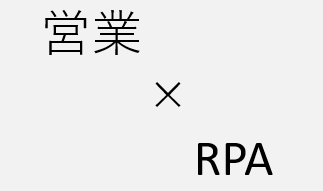はじめに
近年、クラウドを利用するプロジェクトが増えつつあり、弊社でも「クラウド×RPA」といったソリューションを提供することが多くなってきました。
今回は実際にプロジェクトで利用しているMicrosoftが提供するクラウドであるMicrosoft を復元する際に気を付けていることについてまとめてみました。
Azure Backupとは
Azure Backupとは、Azureが提供しているバックアップ・リストアサービスです。
バックアップできるデータは、オンプレミスのVMやAzure VM、Azure VM内のSQL Server、ファイルがあります。
バックアップ方式については、初回がフルバックアップで2回目以降は増分バックアップが行われます。
Azure Backupを利用するには、バックアップデータ(スナップショット)を保存するRecovery Services コンテナーを作成します。
そしてRecovery Services コンテナーでは、バックアップのスケジュールとスナップショットの保有期間を設定するバックアップポリシーを定義します。
料金体系については以下のリンクをご覧ください。
Azure Backupを利用する経緯
私が所属するプロジェクトではサーバー型のRPA(BizRobo!)を導入しており、そのサーバーをAzure VMで構成する形となっていました。
・Azure Backupを利用してバックアップ・リストアを行うこと
・日本時間で毎日0時時点のスナップショットを取得すること
・スナップショットの保存期間は60日間
次にAzure Backupの構成について簡単に紹介します。
1.復元方法
復元操作に関して、以下の方式があります。
そのため、ディスクの復元が完了した後に、復元操作の間に生成されるテンプレートを使用してカスタムデプロイを行っています。
(ディスクを復元してから元のVMのOSディスクと復元したディスクをスワッピングする方法もありますが、VMを再作成する方式を選択しています。)
2.復元後のVMの設定
復元後のVMに復元前のVMの設定を反映する
復元前のVMと同じ状態に戻すために必要な作業としては以下の3つとなります。
3.不要なリソースの削除
VMを復元した後で、復元前のリソースがそのまま残っているとリソースが存在すること自体で課金がされてしまうため、不要なリソースについては削除する必要があります。
おわりに
何か障害が起こった場合に備えてバックアップを取得することは多いと思います。
Azure BackupはAzure VMのバックアップをAzure portal上で簡単に設定できるため、便利かつ柔軟な対応ができる機能です。
ただし、バックアップを取得できることだけでは意味がなく、意図したとおりに復旧できるかテストを行うことを推奨します。
また、コストに関する注意点としてとして60日で定められているため、
定期的に
弊社では、RPAツールの利用はもちろん、クラウドサービス上にRPAインフラの導入や開発の実績が多数ございます。
本コラムでご紹介していますように、構築時から保守・運用まで見越した最適なソリューションをご提案いたします。
関連記事
・オンプレ?クラウド?SaaS? ~ビーフ or チキン?で決めたいサーバー型RPAのインフラ構築~
・ScanRobo+MediaDriveで読み取り精度上げてみた